Diller:
Linkler - SambaPOS V4
Linkler - SambaPOS V3
Linkler - SambaPOS V2
Linkler - Sosyal Medya
—-
Diller:
Linkler - SambaPOS V4
Linkler - SambaPOS V3
Linkler - SambaPOS V2
Linkler - Sosyal Medya
—-
Senaryo:
Müşteri olarak seçilen her Yeni Müşteriye bir kereye mahsus olmak üzere özel olarak tanımlanmış herhangi bir ürünü Promosyon olarak Ikram etme üzerine kuruludur. Promosyon her yeni kullanıcı için sadece bir kere aktif olacaktır. Günsonu Raporu alındığında o gün içinde kaç tane Promosyon verildiği gibi detaylı bilgilerle uygulama desteklenecektir.
Uygulama Alanları:
Bu gibi bir promosyonu örneğin Yılbaşlarında her kullanıcımıza bir tane anahtarlık, kalem gibi ürünler hediye etmek istediğimizde veya kandillerde her müşterimize birer Kandil Simidi ikram etmeyi unutmamak için veya Paket Servisinde bize ilk defa sipariş verenlere hediye olması içn özel tatlımızdan göndermek istediğimiz gibi durumlarda ve buna benzer bir çok farklı durumda kullanabiliriz.
Not:
Burada anlatılan uygulamanın SambaPOS 3.026 veya üzeri bir versiyon ile uyumludur. Alt versiyonları kullanıyorsanız verisyonunuz güncellemeniz gerekmektedir.
Kullanım Videosu:
Alternatif Vimeo Linki : https://vimeo.com/73736220
İşlemler
| Uygulama | Adı | Açıklama |
|---|---|---|
| Yeni Ürün | Yeni Müşteri Hediye Paketi | Yeni her müşterinin adisyonuna eklenebilecek Promosyon ürünümüz |
| Eylem - 1 | Yeni Müşteriye Hediye Paketi ver | Adisyona Promosyon ürünün ekleyecek olan eylem |
| Eylem - 2 | Yeni Müşteri Özelliğini Kaldır | Müşterimize Promosyon verdikten sonra Yeni Müşteri durumunu kaldrıma eylemi |
| Eylem - 3 | Belgede Promosyonu Aktifleştir | Adisyon içinde Yeni Müşterileri görmek ve Hediye Paketi butonunu çıkarma eylemi |
| Eylem - 4 | Belge Durumunu Temizle | Yeni Müşteri seçilmemiş adisyonlarda Promosyon butonu göstermek için |
| Otomasyon Komutu | Yeni Müşteriye Hediye Paketi Ver | Yeni Müşterilere Hediye Paketi verme butonu |
| Kural -1 | Yeni Müşteriye için Promosyonu Aktif Et | Müşterinin Durumunu Kontrol eden kural |
| Kural -2 | Yeni Müşteriye seçildiğinde Hediye Paketi ver | Butona tıklandığında müşteriye Hediye Paketini veren ve durumları revize eden kural |
Mevcut satışını yaptığımız bir ürün değil de özel bir Promosyon ürün verileceği durumlarda Yeni bir ürün tanımlanmalıdır.
Yeni Ürün (Yeni Müşteri Hediye Paketi) Değerleri
| Özellik | Değer |
|---|---|
| Ürün Adı | Yeni Müşteri Hediye Paketi |
| Grup Kodu | Promosyon |
| Ürün Porsiyonu | Normal |
| Ürün Fiyatı | 0 |
Yukarıda bulunan resimde ve Değerler tablosunda olduğu gibi yeni bir ürün tanımlanarak Kaydedilir.
Yeni Müşteriye Hediye Paketi vermek için Yeni bir Eylem tanımlanır. Eylem tanımlamak için Yönetim - Otomasyon - Eylemler menüsünden Yeni Eylem Ekle linkine tıklanır.
Eylem 1 - Yeni Müşteriye Hediye Paketi Ver Değerleri
| Özellik | Değer |
|---|---|
| Eylem Adı | Yeni Müşteriye Hediye Paketi ver |
| Eylem Tipi | Adisyona Sipariş Ekle |
| Parametre - Ürün Adı | Yeni Müşteri Hediye Paketi |
| Parametre - Miktar | 1 |
Parametre olarak verilen Ürün adı açılır listeden seçilir, miktar ise Promosyon olarak vermek istediğimiz ürün adedidir.
Varlık olarak tanımlı olan müşterilerimizde Varlık Durumunu değiştirecek olan Eylemdir.
Eylem 2 - Yeni Müşteri Özelliğini Kaldır Değerleri
| Özellik | Değer |
|---|---|
| Eylem Adı | Yeni Müşteri Özelliğini Kaldır |
| Eylem Tipi | Varlık Durumunu Değiştir |
| Parametre - Entity Type Name | Müşteriler |
| Parametre - Entity State Name | Yeni Müşteri |
| Parametre - Entity State | False |
Entity Type Name parametresi açılır listeden Müşteriler olarak seçilir, Entity State Name parametresi ise yeni bir Durum tanımladığımız için elle “Yeni Müşteri” olarak yazılır ve Entity State değeri ise yine elle “False” olarak girilir.
Bu eylem adisyon belgesi içerisinde Promosyonun aktifleştilmesinde kullanılır.
Eylem -3 - Belgede Promosyonu Aktifleştir Değerleri
| Özellik | Değer |
|---|---|
| Eylem Adı | Belgede Promosyonu Aktifleştir |
| Eylem Tipi | Belge Durumunu Değiştir |
| Parametre - State Name | Promosyon |
| Parametre - Durum | Yeni Müşteri |
Bu eylem ilgili Kural tarafından tetiklendiğinde, adisyon da “Promosyon” adında yeni bir durum açmış ve ilk değerini de “Yeni Müşteri” olarak atamış oluruz.
Adisyon içerisinde bulunan Yeni Müşteri durumunu ilgili otomasyon komutuna basarak promosyon verildikten sonra kaldıracak olan eylemdir.
Eylem -4 - Belge Durumunu Temizle Değerleri
| Özellik | Değer |
|---|---|
| Eylem Adı | Belge Durumunu Temizle |
| Eylem Tipi | Belge Durumunu Değiştir |
| Parametre - State Name | Promosyon |
Bu eylem adisyon içinde bulunan Promosyon Durumunun değerini temizlemek için kullanılır. Parametre değeri olan StateName “Promosyon” olarak elle girilir. Kullanacağımız Otomasyon butonu ilişki değerleri içerisinde burada olmayan bir durum gidemeyceği için buton görünmez hale gelecektir.
Bu Otomasyon komutu sadece durumu “Yeni Müşteri” olan hallerde gözükerek adisyona yeni Promosyon ürünün ekleyecek olan butondur.
Yönetim - Otomasyon - Otomasyon Komutları menüsünden Yeni Otomasyon Komutu ekle linki ile eklenir.
Otomasyon Komutu( Yeni Müşteriye Hediye Paketi Ver) Genel Ayarlar Değerleri
| Özellik | Değer |
|---|---|
| Adı | Yeni Müşteriye Hediye Paketi Ver |
| Düğme Başlığı | Hediye\rPaketi |
| Renk | Steel Blue (Sizin seçiminiz) |
Düğme başlığı içerisinde yer alan “\r” değeri satırın oradan bölünerek cümlenin geri kalanının buton üzerinden bir alt satıra yazılması için kullanılmıştır. Buton rengi seçimi sizin isteğinize göre farklı verilebilir.
Otomasyon Komutu( Yeni Müşteriye Hediye Paketi Ver) İlişkiler Ekranı
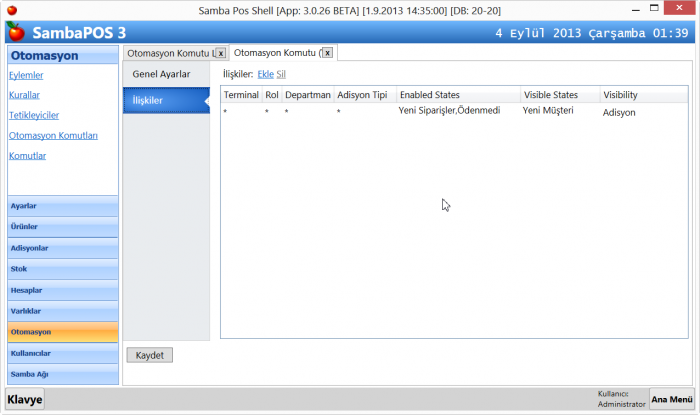
Otomasyon Komutu İlişkiler tabı bu butonun hangi durumlarda ekranın neresinde hangi yetki gibi farklı detaylarda gözüküp gözükmeyeceğinin ayarlandığı alandır.
Otomasyon Komutu( Yeni Müşteriye Hediye Paketi Ver) İlişkiler Değerleri
| Özellik | Değer |
|---|---|
| Terminal | * |
| Rol | * |
| Departman | * |
| Adisyon Tipi | * |
| Enabled States | Yeni Siparişler,Ödenmedi |
| Visible States | Yeni Müşteri |
| Visibility | Adisyon |
Değerleri içerisinde bulunan * sembolü tümü anlamına gelir. Örneğin Departmanlar içinde bulunan * (yıldız) bu otomasyon butonunun her Departmanda kullanılabileceğini ifade eder.
Enable States özelliği bu komutun hangi Durumlarda açık olacağının bizim tarafımızdan belirlendiği alandır. Biz burada SambaPOS içerisinde kurulumla gelen Yeni Sipariş ve Ödenmedi durumlarında bu butonun çalışabileceğini diğer durumlarda çalışmayacağını belirtiyoruz.
Visible States ise butonun hangi durumlarda gözükeceğinin seçildiği alandır. Yukarıda tanımladığımız eylemlerede bunu “Yeni Müşteri” olararak tanımladığımız için buraya elle bu değeri yazıyoruz. Bu otomasyon butonu Durumu Yeni Müşteri olmayan hallerde gözükmeyecektir.
Sizin bu promosyon uygulamasından yola çıkarak geliştirebileceğiniz farklı uygulamalar olursa ve bunlarda farklı bir çok durumda gözükmesi gerekirse bu alana virgül koyarak istediğiniz değerleri yazabilirsiniz.
Visibility değeri ise bu butonun nerede yer alacağının seçildiği alandır. Açılır listeden seçilir. Ekranın sol tarafında yer almasını istediğimiz durumlarda “Adisyon” seçilir.
Belgenin durumu değiştiğinde bunu kontrol eden ve gerektiğinde Promosyon verme eylemini aktif hale getiren kuraldır.
Kurallar, Yönetim - Otomasyon - Kurallar menüsünden Yeni Kural ekle linkine tıklanarak eklenir.
Kural (Yeni Müşteriye için Promosyonu Aktif Et) Değerleri
| Özellik | Değer | |
|---|---|---|
| Kural Adı | Yeni Müşteriye için Promosyonu Aktif Et | |
| Olay Adı | Belge Varlığı Değişti | |
| Özel Kısıtlama Listesi | ||
| Execute Rule if | Matches (Eşleştiğinde) | |
| EntityTypeName | Equal | Müşteriler |
| {ENTITY STATE:Yeni Müşteri} | IsNull | |
| Eylemler | ||
| Seçili Eylem | Belgede Promosyonu Aktifleştir | |
Bu Kural ile Belge Varlığı değiştiği durumlarda Eğer Varlık tipi Müşteriler ise ve Varlık durumu Yeni Müşteriler alanı boş ise yukarıda tanımladığımız Belgede Promosyonu aktifleştir eylemini çalıştırmış oluyoruz. SambaPOS V3 ile birlikte yenilenen Kural altyapısı içerisinde Özek Kısıtlama alanlarını eşleştiği, eşleşmediği veya başladığı içerdiği gibi çok daha özel noktalarda kullanabiliriz. Bu özellikte verilen örnekte tam bir eşleşme durumu aranmaktadır.
Sıra geldi neredeyse bütün işi organize eden kuralımızı tanımlamaya.
Bu kuralımız Otomasyon butonuna tıklanması ise çalışacak ve sırayla bir dizi eylemi çalıştıracaktır.
Bu eylemlerde sıralama önemlidir.
Çalışaracağı Eylemler ve sıraları
Kural (Yeni Müşteriye Seçildiğinde Hediye Paketi Ver) Değerleri
| Özellik | Değer | |
|---|---|---|
| Kural Adı | Yeni Müşteriye Seçildiğinde Hediye Paketi Ver | |
| Olay Adı | Otomasyon Komutu Çalıştırıldı | |
| Özel Kısıtlama Listesi | ||
| Execute Rule if | Matches (Eşleştiğinde) | |
| AutomationCommandName | Equal | Yeni Müşteriye Hediye Paketi Ver |
| Eylemler | ||
| Seçilen Eylem - 1 | Yeni Müşteriye Hediye Paketi Var | |
| Seçilen Eylem - 2 | Sipariş Güncelle | |
| Seçilen Eylem - 3 | Siparişin İkram Durumunu Güncelle | |
| Seçilen Eylem - 4 | Yeni Müşteri Promosyon Durumunu Kapat | |
| Seçilen Eylem - 5 | Yeni Müşteri Durum Etiketini Kaldır | |
Bu kural şu işlemleri yapar,
Otomasyon Komutu butonuna basıldığında çalışacak eylemler sırayla kurala tanıtıldıktan sonra Eylemlerin kendi içerinde alacakları değerleride tanımlamak gerekir.
Bu güncellenmesi gerek Eylemler bu örnekte 2 tanedir.
Eylemler Kurala eklendikten sonra Siparil Güncelle Eyleminin sağında bulunan küçük ok simgesine tıklarak alacağı değerler penceresi açılarak bu kuralın çalışması sırasındaki değerleri girilir.
Sipariş Güncelle Eyleminin Kural içinde ekranı
Sipariş Güncelle Eyleminin Kural içinde alacağı değerler
| Özellik | Değer |
|---|---|
| Decrease | True |
| Calculate Price | False |
Decrease seçeneği elle True yazılarak girilen Promosyon ürünün stoktan eksilmesini onayladığımızı Calculate Price ı elle False yazarak da fiyatının ikram olduğu için hesaplanmayacağının belirlendiği alandır.
Siparişin İkram Durumunu Güncelle Eyleminin Kural içinde ekranı

Promosyon ürünümüzü ikram olarak verdiğimizden İkram durumunu “Promsyon” olarak atamak için tanımlanır.
Siparişin İkram Durumunu Güncelle Eyleminin Kural içinde alacağı değerler
| Özellik | Değer |
|---|---|
| Status | Promosyon |
Bu tanımlamaları da yaptıktan sonra “Yeni Müşteri Promosyon Ürünü Verme” uygulamamızı tamamlamış oluyoruz. Sizde bu tanımlamları yaptıktan sonra yukarıdaki video da gösterildiği gibi Yeni Müşterilerinize Promosyon hediyeler verebilir bunların takibini yapabilirsiniz.
Bu örneği kullanarak kendi promosyon uygulamanızı bir takım küçük değişiklikler, ekleme ve çıkarmalarla kolayca tanımlayabilirsiniz.
Notlar:
Yukarıda anlatılan uygulamalar için SambaPOS V3.026 veya üzeri bir versiyon kullanmalısınız.
Bu uygulamanın yapıldığı örnek SDF veritabanı dosyasını Buradan İndirebilirsiniz
Bu uygulamanın V5 için Database Tools dosyasını buradan indirerek kullanabilirsiniz